WPS如何在Excel文档中生成随机数
WPS是现在十分常用的办公软件之一,有些新用户不知道如何在Excel文档中生成随机数,接下来小编就给大家介绍一下具体的操作步骤。
具体如下:
- 首先第一步根据下图所示,打开电脑中的Excel文档。
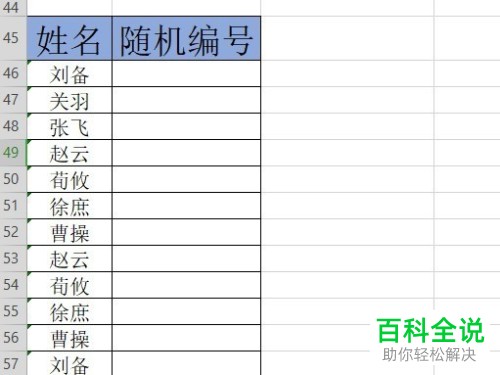
- 第二步先点击单元格,接着根据下图箭头所指,输入公式【=Randbetween(1,50)】。表示随机数范围为1~50。
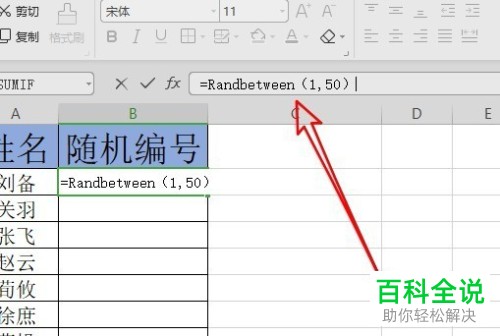
- 第三步按下【回车】键,根据下图箭头所指,成功生成随机数。

- 第四步根据下图箭头所指,先将鼠标移动到右下角,接着向下拖动进行填充。
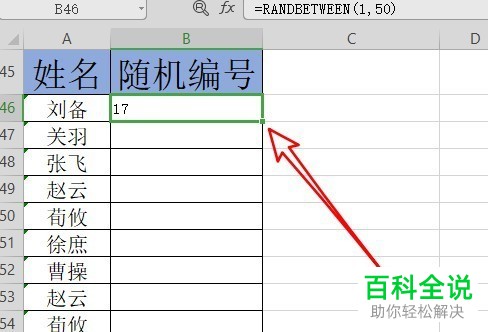
- 第五步根据下图所示,成功在填充单元格中生成随机数。
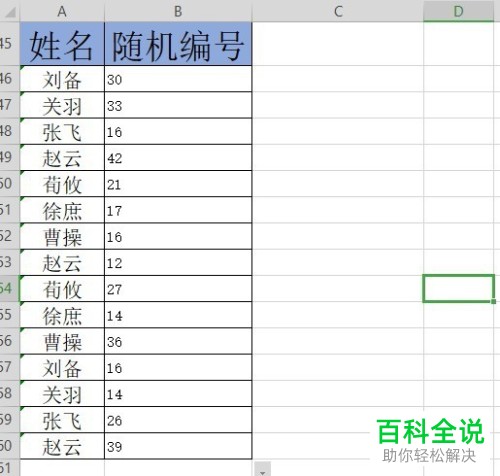
- 最后根据下图所示,如果需要修改随机数,选中单元格并按下【F9】即可。
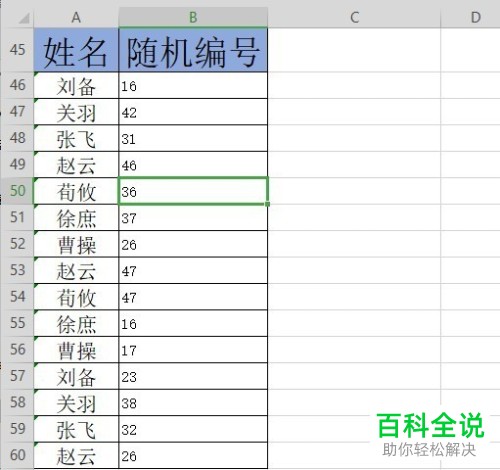
以上就是WPS如何在Excel文档中生成随机数的方法。



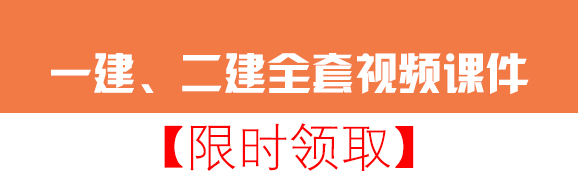
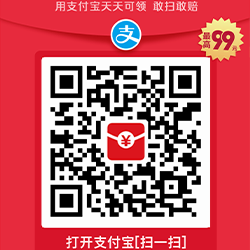

发现共鸣
Warning: curl_setopt() expects parameter 1 to be resource, null given in /www/wwwroot/blog.longshi.org/usr/themes/armx/functions.php on line 1531
如是说:面具戴久了,就会长在脸上哦。